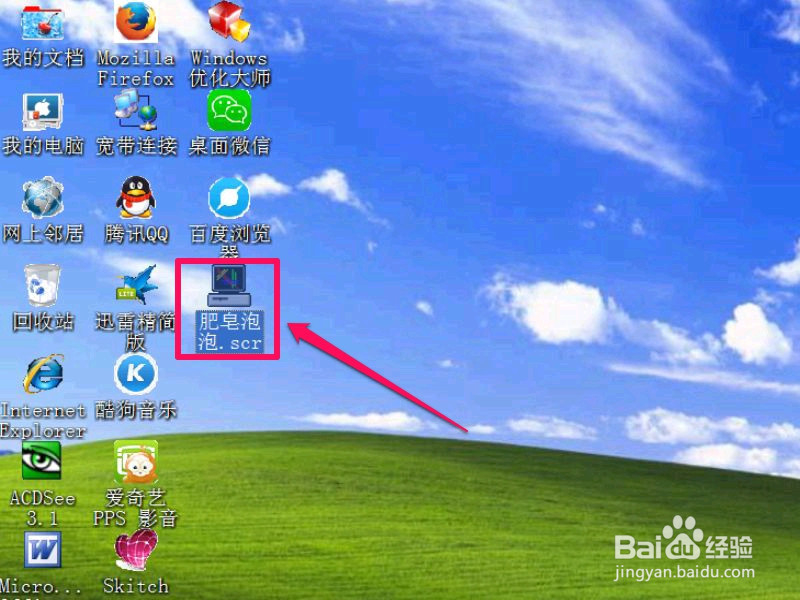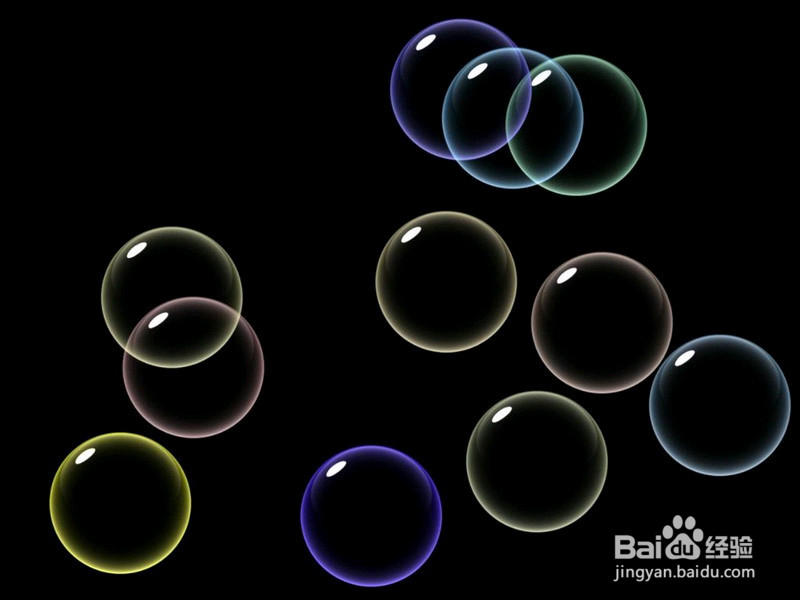如何快速一键启动屏幕保护程序
1、 此方法是自已制作一个快捷启动的快捷方式,当人要离开电脑时,只要点击快捷方式,或者按一个键,就能启动屏幕保护程序。
制作方法,先在桌面空白处右键,然后从右键菜单中选择“新建”子菜单中的“快捷方式”这一项。
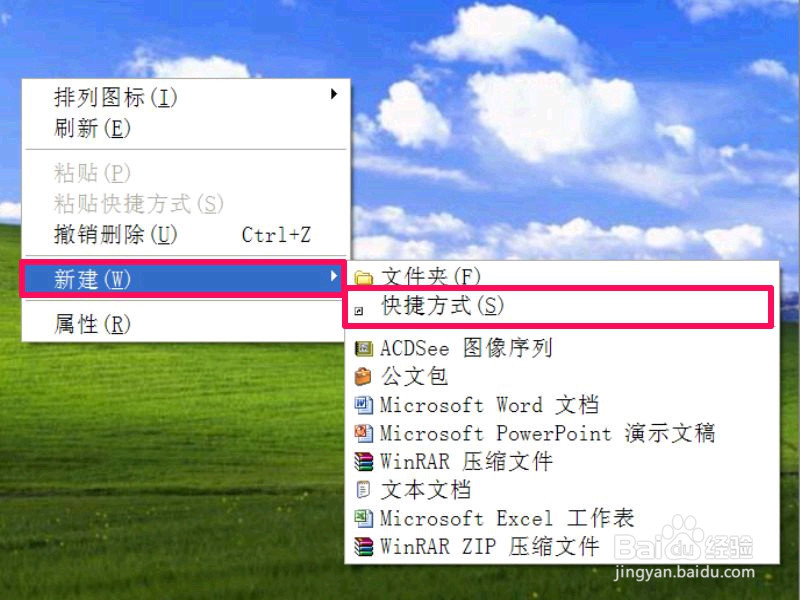
2、 就会在桌面上显示一个快捷方式图标,还有一个快捷方式设置向导,先要加载屏幕保护的路径,点击“浏览”。
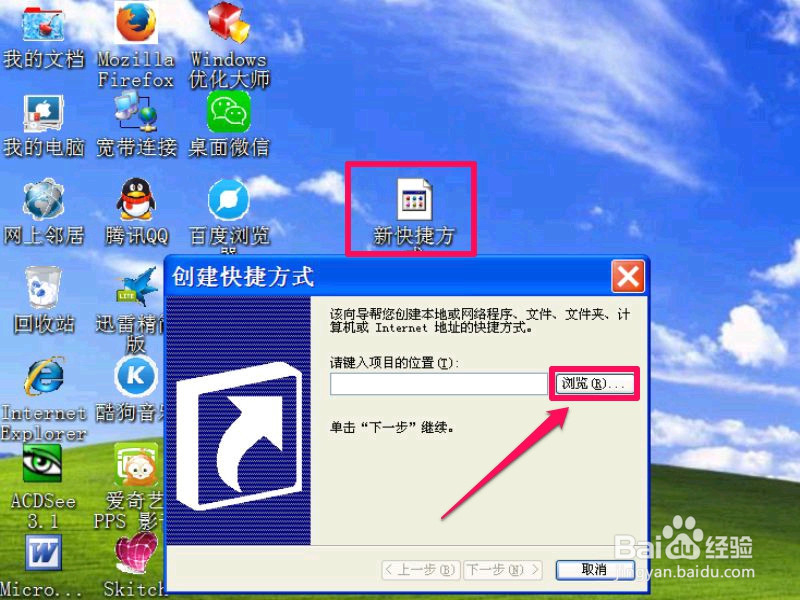
3、 在浏览文件夹窗口,依次打开C:\WINDOWS\system32文件夹,在System32文件夹中,找到屏幕保护程序,如“肥皂泡泡.scr”,注意,屏幕保护程序的后缀名一般都是为.scr格式。选中后,确定。
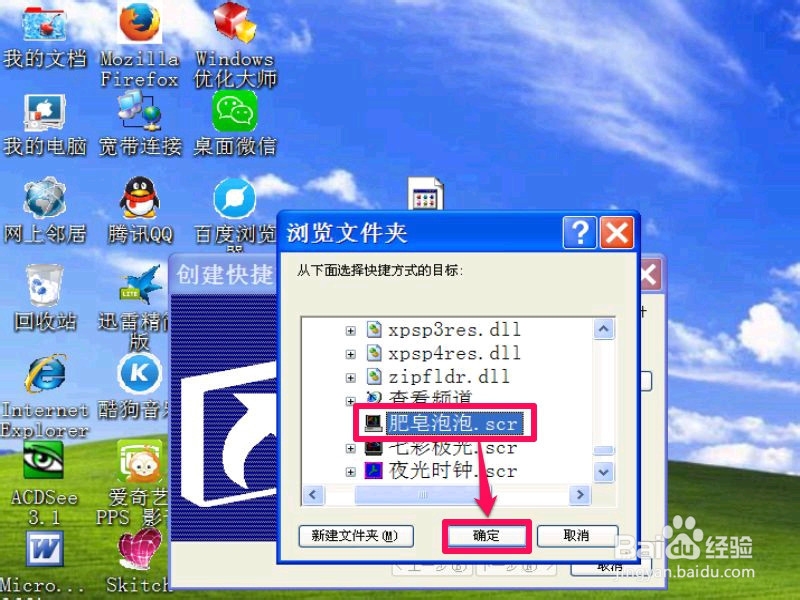
4、 返回到上层窗口后,路径就加载到项目位置编辑框中了,这时按下面的“下一步”。

5、 进入选择程序标题窗口,其实就是给这个快捷方式起个名,默认名一般为原程序的名称,如“肥皂泡泡.scr”,这个名不贴切,最好改一下,例如改为“一键屏保”。


6、 这个快捷方式就创建完成了,其图标会自动换成关联的屏保程序图标,试一试,看看启动效果如何。


7、 上面是用鼠标双击启动,是否可以用键盘上的按键一键启动呢,当然可以,设置方法是,在这个快捷方式上右键,选择菜单中的“属性”这一项。

8、 进入属性窗口后,在快捷方式选项卡下,找到快捷键这一项,当前显示快捷键为“无”,自已选一个键做快捷键,一般都是设置F1-F12这几个键,例如设置为F9键,设置好后,按“应用”与“确定”。以后只要按F9键,就会立即启动屏幕保护程序。

1、 这里再介绍一个更简单的方法,就中到System32文件夹中,直接发送一个快捷方式到桌面,同样能一键启动屏幕保护。
具体方法,先进入“我的电脑”,再进入“系统C盘”。
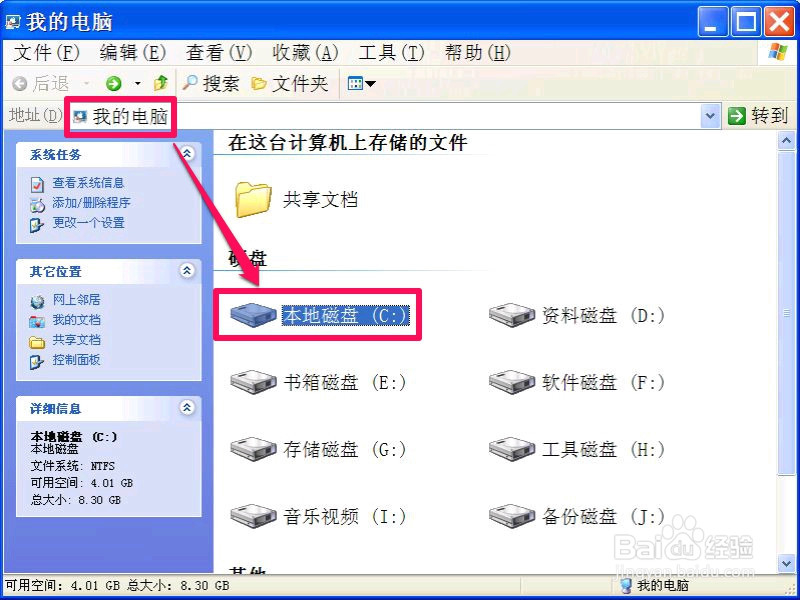
2、 然后依次进入Windows与System32文件夹,如果是64位系统,应该是SysWOW 64文件夹,进入后,拖动滚动条到最下面,找到屏幕保护程序。

3、 然后在屏幕保护程序上右键,选择“发送到”子菜单中的“桌面快捷方式”,就为这个屏幕保护程序在桌面创建了一个快捷方式。
因为屏幕保护程序有很多,想要哪个做屏保,就发送哪个到桌面。
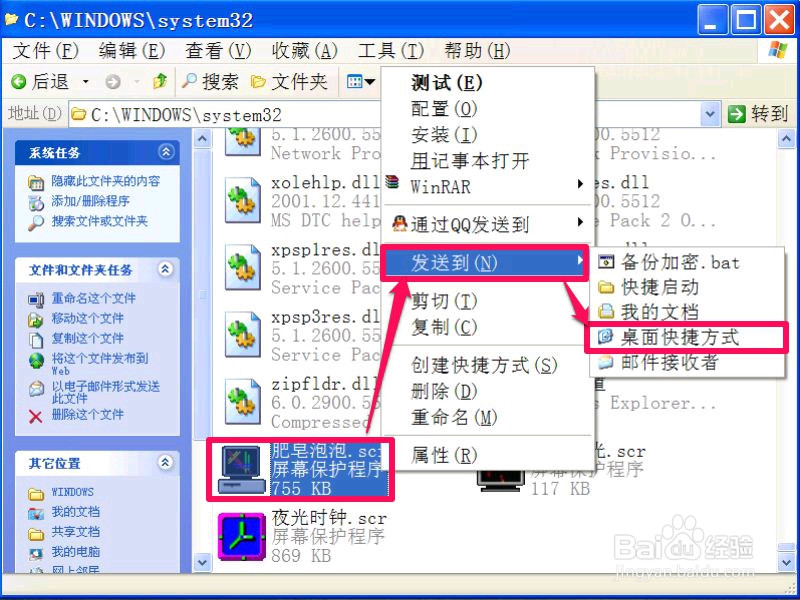
4、 回到桌面,找到这个屏幕保护程序快捷方式,双击启动,试一试屏幕保护的效。
如果要设置键盘用一键启动,设置方法与上面是一样的,在右键属性中设置一个键就可以了。